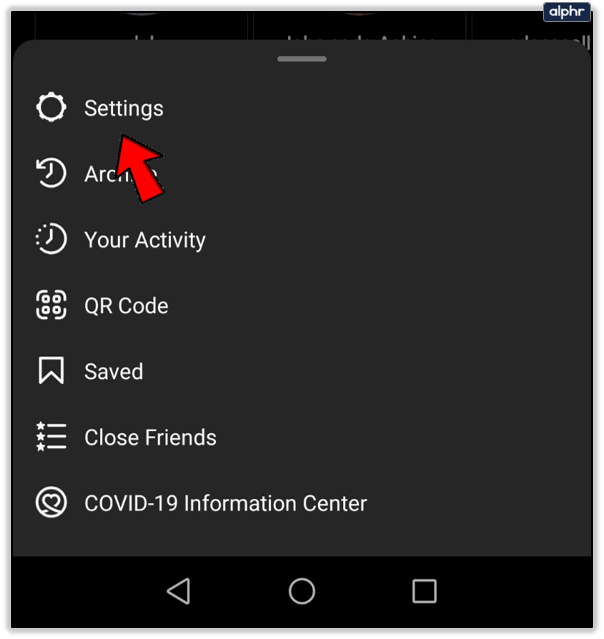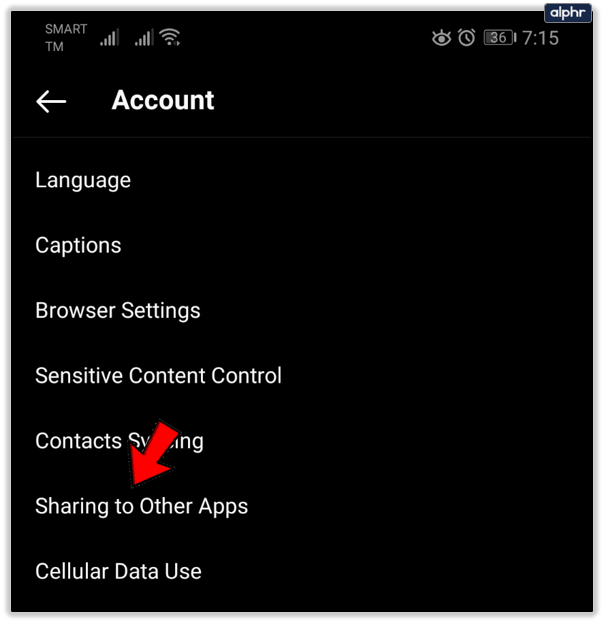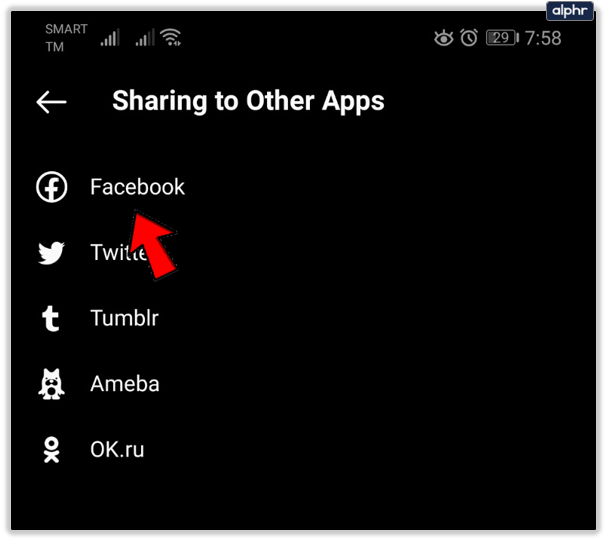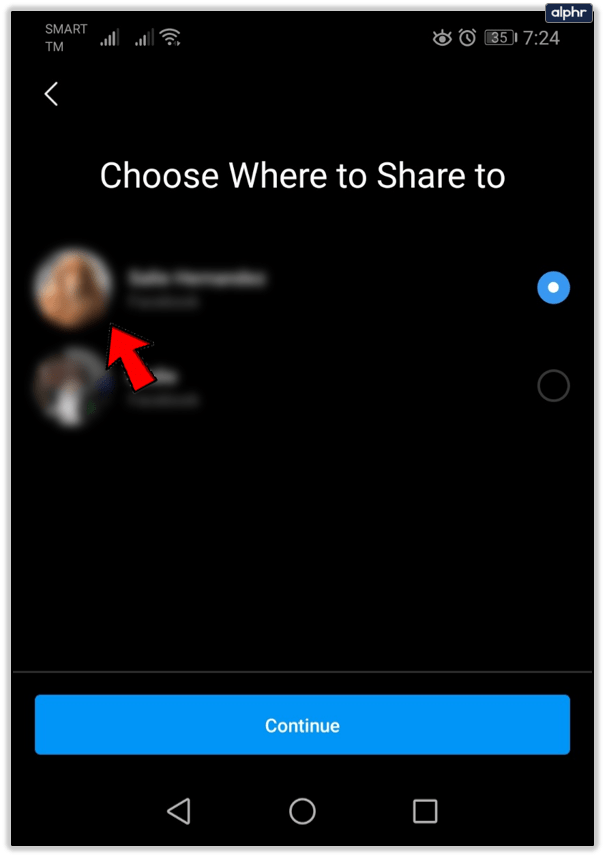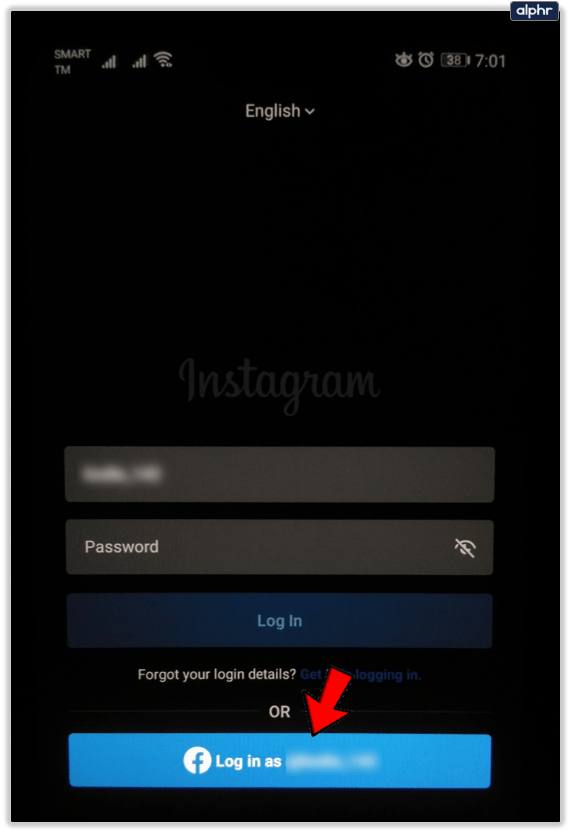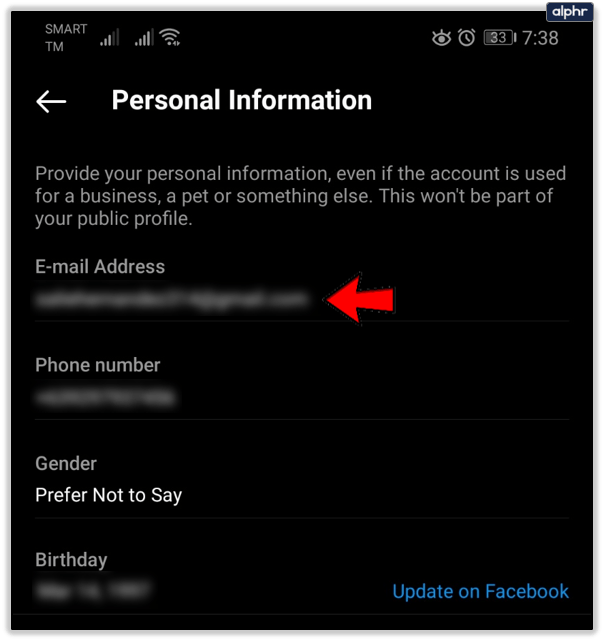Kể từ khi Facebook mua lại Instagram, hai mạng này đã dần trở nên gần gũi hơn và cung cấp nhiều khả năng tích hợp hơn. Nếu bạn là nhà tiếp thị truyền thông xã hội, chủ doanh nghiệp nhỏ hoặc chỉ thích chia sẻ nội dung trên các mạng, thì việc liên kết Instagram và Facebook là điều không cần bàn cãi. Bạn có thể chia sẻ nội dung trên cả hai và tận dụng tối đa sức mạnh của nội dung trực quan. Bạn thậm chí có thể đăng nhập Instagram thông qua Facebook để tiết kiệm những giây quý giá.
Thông thường, tôi muốn giữ các mạng riêng biệt và không chia sẻ quá nhiều dữ liệu giữa chúng. Khi nói đến tiếp thị, điều đó sẽ thay đổi. Đó là tất cả về hiệu quả và về việc đạt được phạm vi tiếp cận rộng nhất với ít nỗ lực nhất. Liên kết Instagram với Facebook giúp đạt được điều đó. Bạn có thể chia sẻ trên cả hai nền tảng chỉ với một cú nhấp chuột nên bạn thực hiện điều đó rất hợp lý.

Liên kết Instagram với Facebook
Nếu bạn có trang Facebook và tài khoản Instagram, việc liên kết hai tài khoản này rất dễ dàng. Sau đó, bạn có thể chia sẻ nội dung liền mạch giữa hai mạng mà không bị mất định dạng hoặc ảnh hưởng.
- Mở Instagram trên điện thoại của bạn
- Đăng nhập, chọn hồ sơ của bạn, sau đó chọn menu Cài đặt.
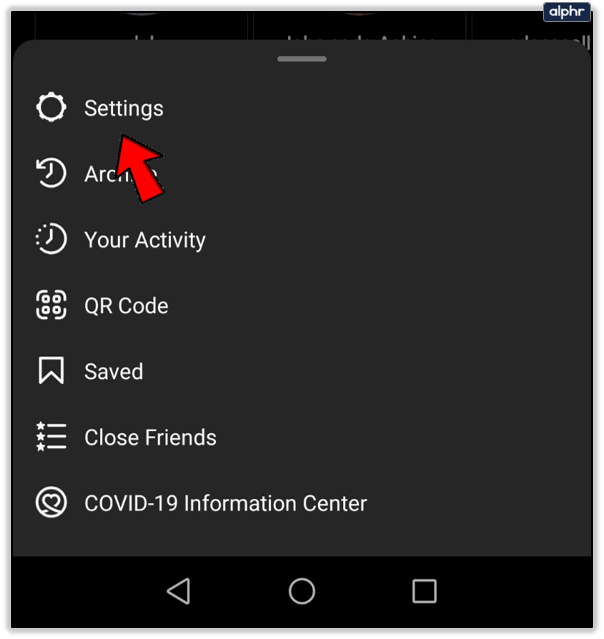
- Chọn Tài khoản, sau đó nhấn vào 'Chia sẻ với các ứng dụng khác'
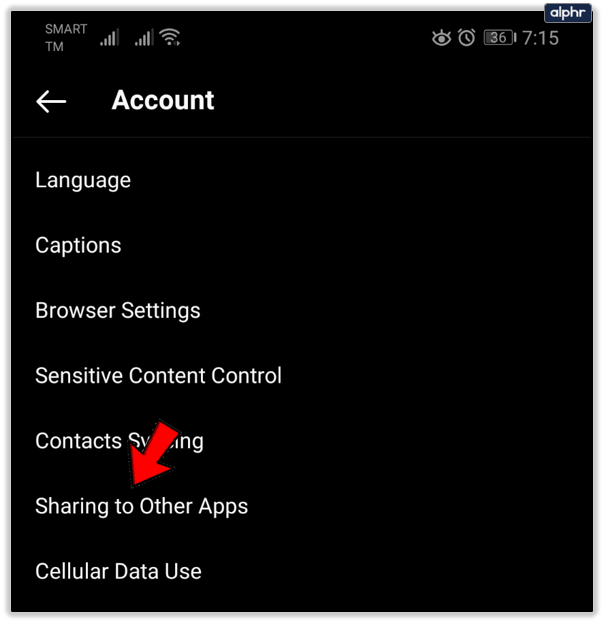
- Chọn Facebook và đăng nhập bằng chi tiết tài khoản Facebook của bạn nếu bạn chưa đăng nhập trên điện thoại của mình. Cấp quyền cho ứng dụng khi được yêu cầu.
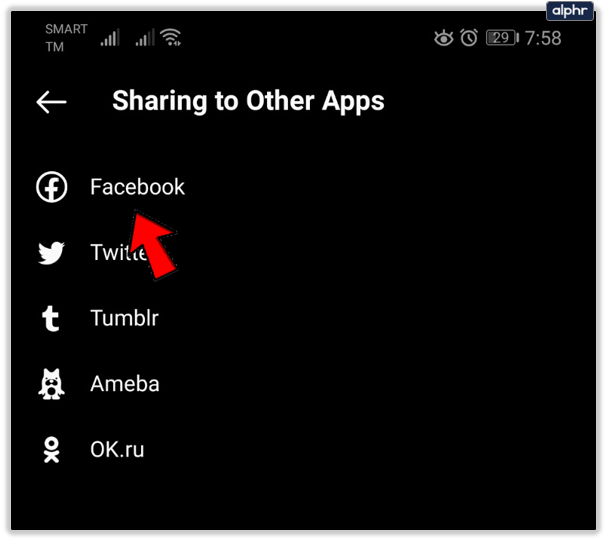
- Sau đó, bạn sẽ được yêu cầu thiết lập Trung tâm tài khoản của mình. Chọn tài khoản Facebook của bạn hoặc chạm vào Thay đổi rồi chọn Tiếp tục.

- Chọn nơi để chia sẻ trên Facebook. Nhấn Tiếp tục để hoàn tất thiết lập Trung tâm tài khoản.
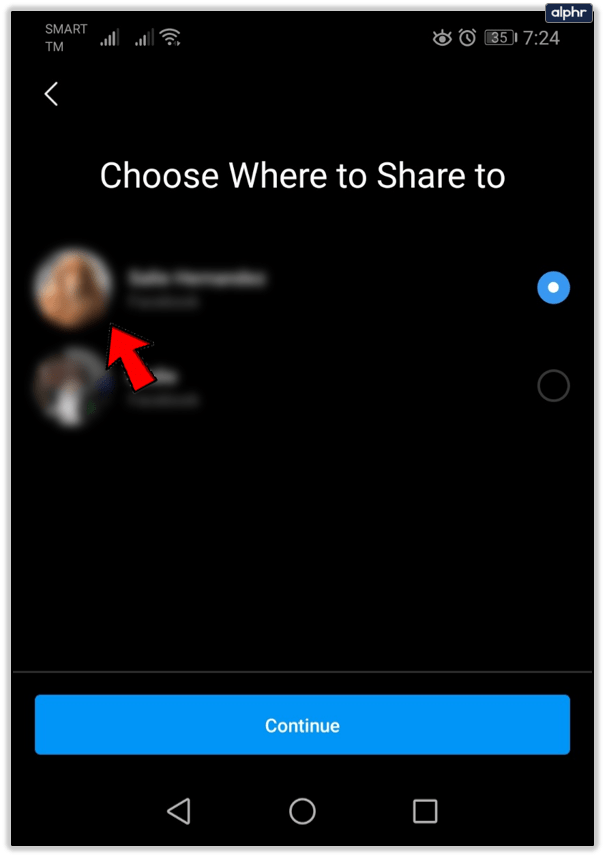
- Chọn ‘Bắt đầu chia sẻ lên Facebook’.

Quay lại Trung tâm tài khoản. Đảm bảo rằng tùy chọn ‘Chia sẻ với Facebook’ cho Câu chuyện và Bài đăng và ‘Đăng nhập bằng tài khoản’ đều được bật.

Đó là nó. Facebook sẽ hỏi bạn ai sẽ xem bài đăng của bạn, Bạn bè, Mọi người hay Không ai. Nếu định sử dụng các tài khoản để tiếp thị, bạn nên chọn Mọi người. Nếu bạn chỉ đang thử nghiệm, hãy giữ nó cho Bạn bè. Bạn luôn có thể thay đổi các quyền này sau đó.
Bạn có thể được yêu cầu chia sẻ ở đâu. Ví dụ: Dòng thời gian, trang doanh nghiệp hoặc những nơi khác. Nếu bạn đang tiếp thị, hãy chọn "trang doanh nghiệp".
Nếu bạn thấy cách này không hiệu quả với mình, tất cả những gì bạn cần làm là quay lại menu Tài khoản được liên kết trên Instagram. Chọn Facebook và chọn Hủy liên kết tài khoản.
Đăng nhập Instagram thông qua Facebook
Bạn có thể đăng nhập vào một mạng này thông qua mạng kia giống như bạn có thể sử dụng đăng nhập bằng Facebook trên nhiều ứng dụng hoặc trang web khác. Chỉ cần mở Instagram trên điện thoại của bạn và chọn Đăng nhập bằng Facebook. Nếu bạn đã đăng nhập Facebook, bạn sẽ tự động đăng nhập. Nếu chưa đăng nhập, hãy thêm thông tin đăng nhập Facebook của bạn khi được nhắc và chọn nút Đăng nhập màu xanh lam.
Nếu bạn đang thiết lập một tài khoản Instagram mới, bạn có thể làm điều tương tự. Cài đặt Instagram và chọn Log In With Facebook như trên. Sau đó, nó sẽ tạo một tài khoản và liên kết nó với Facebook của bạn. Vấn đề duy nhất với điều này là nó sẽ cung cấp cho bạn một tên người dùng và mật khẩu ngẫu nhiên trừ khi bạn chỉnh sửa nó.
Để chỉnh sửa chi tiết đăng nhập Instagram mặc định của bạn, hãy làm như sau:
- Đăng nhập Instagram bằng đăng nhập Facebook.
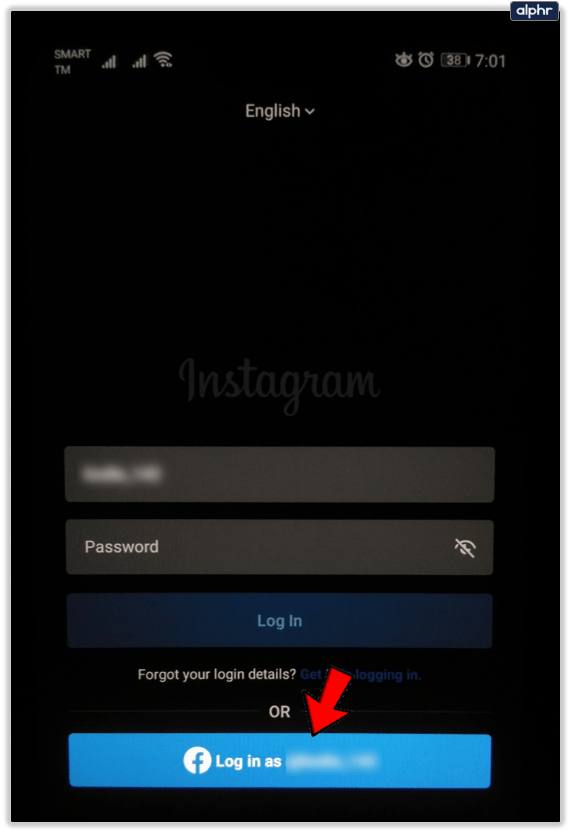
- Chọn biểu tượng Hồ sơ của bạn ở dưới cùng bên phải và chọn Chỉnh sửa hồ sơ.

- Chọn tên người dùng của bạn và thay đổi nó thành một cái gì đó cá nhân hơn.

- Quay lại màn hình hồ sơ của bạn, chạm vào biểu tượng bánh hamburger ở phía trên bên phải, sau đó chọn Cài đặt.

- Nhấn vào Tài khoản rồi chọn Thông tin cá nhân. Kiểm tra Địa chỉ email để đảm bảo nó chính xác. Nhấn vào nó để chỉnh sửa.
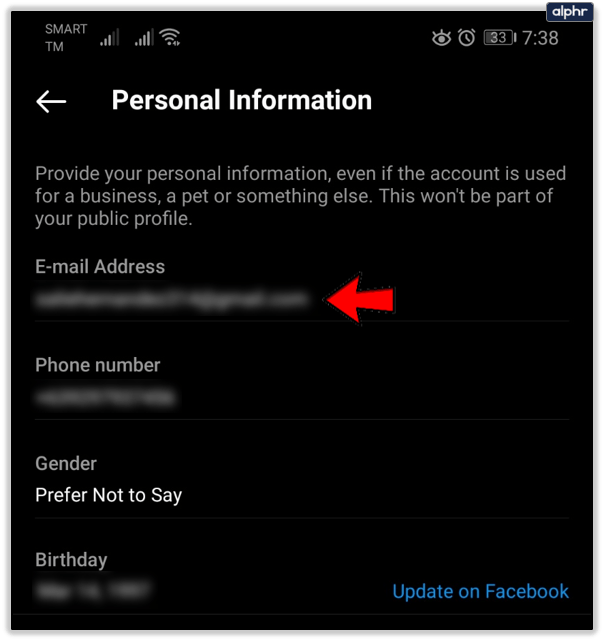
- Quay lại menu cài đặt và chọn Bảo mật.

- Chọn Mật khẩu từ danh sách để đặt lại.

Bạn sẽ thấy một thông báo có nội dung như "Chúng tôi đã gửi email tới ADDRESS với liên kết để đặt lại mật khẩu của bạn". Địa chỉ email đó sẽ là địa chỉ bạn có trong tài khoản của mình. Đây là lý do tại sao tôi nói hãy kiểm tra email ở Bước 4 vì chúng tôi sẽ cần truy cập email đó để lấy liên kết đặt lại mật khẩu. Kiểm tra email của bạn, nhấp vào liên kết và đặt một mật khẩu duy nhất. Bây giờ tài khoản Instagram của bạn là tất cả của bạn.
Bạn có thể thực hiện những thay đổi này trên web nếu muốn. Sử dụng liên kết này để chỉnh sửa hồ sơ Instagram của bạn và liên kết này để yêu cầu đặt lại mật khẩu. Nguyên tắc là như nhau, cũng như kết quả cuối cùng.
Bạn vẫn có thể đăng nhập Instagram thông qua Facebook nhưng bây giờ bạn đã thiết lập tài khoản của mình để có thể truy cập độc lập. Giờ đây, bạn có thể thay đổi hình ảnh hồ sơ, thêm tiểu sử và sửa đổi tài khoản Instagram của mình theo ý muốn và nó sẽ không ảnh hưởng đến thông tin đăng nhập đó.
Cách hủy liên kết tài khoản Instagram của bạn
Vì vậy, bạn đã liên kết hai tài khoản của mình, có nghĩa là bạn có thể đăng chéo nội dung của mình. Nhưng, bạn có thể làm gì khi không còn muốn kết nối cả hai nữa?
Cho dù bạn đang hủy kích hoạt tài khoản Facebook của mình hay bạn chỉ muốn tách hai dịch vụ, bạn vẫn có thể làm như vậy mà không bị mất tất cả các bài đăng của mình.
Tất cả những gì bạn cần làm là làm theo các bước tương tự như trên, sau đó mở Trung tâm tài khoản. Từ đó, hãy nhấn vào tài khoản được kết nối của bạn, sau đó chọn 'Xóa khỏi Trung tâm tài khoản' trong tùy chọn Tài khoản & Hồ sơ. Hồ sơ Facebook của bạn sẽ vẫn giữ thông tin Instagram của bạn cho đến khi bạn xóa thông tin đó và bạn sẽ cần xóa tất cả các bài đăng trên Instagram của mình khỏi Facebook, nhưng sẽ có nhiều thông tin khác tại đây.

Các câu hỏi thường gặp
Nếu tôi liên kết tài khoản của mình và một tài khoản bị tấn công, thì tài khoản kia có bị xâm phạm không?
Ngay cả sau khi bạn liên kết hai tài khoản của mình, họ vẫn có thông tin đăng nhập riêng biệt (vâng, bạn có thể đăng nhập bằng tùy chọn Facebook trên Instagram nhưng chúng vẫn riêng biệt). Nếu tài khoản Instagram của bạn bị xâm phạm hoặc ngược lại, điều đó không nhất thiết có nghĩa là tài khoản Facebook của bạn cũng đang bị đe dọa. họ có quyền truy cập vào cả hai.
Tôi có thể liên kết nhiều tài khoản Instagram với Facebook không?
Một trong những điều thú vị về cả hai nền tảng là bạn có thể có nhiều tài khoản hoặc trang dưới cùng một thông tin đăng nhập. Điều này có nghĩa là bạn có thể dễ dàng chuyển đổi giữa hồ sơ chuyên nghiệp và hồ sơ cá nhân của mình. u003cbru003eu003cbru003e Bạn có thể liên kết nhiều tài khoản Instagram với cùng một trang Facebook. Tất cả những gì bạn cần làm là làm theo các bước tương tự ở trên cho từng tài khoản Instagram.
Chia sẻ là quan tâm
Liên kết Instagram với Facebook giúp tiết kiệm thời gian và làm cho việc tiếp thị trên mạng xã hội hiệu quả hơn nhưng bạn cần phải sử dụng nó một cách cẩn thận. Đảm bảo giữ tài khoản cá nhân và tài khoản doanh nghiệp của bạn riêng biệt và chỉ đăng nội dung có liên quan. Mặc dù có rất nhiều sự giao thoa giữa đối tượng Instagram và đối tượng Facebook, nhưng cũng có lúc không. Biết khi nào bạn có thể đăng chéo và khi nào nó hoạt động là kỹ năng quan trọng của một nhà tiếp thị.
Nhìn chung, liên kết cả hai là một điều tốt và không chỉ giúp bạn tiết kiệm thời gian mà còn thúc đẩy các nỗ lực tiếp thị của bạn!